
Når du skriver inn en lang kommando i terminalvinduet som du fant på nettet eller i et dokument, kan du spare deg litt tid ved enkelt å kopiere og lime inn kommandoen ved ledeteksten.
For å begynne, uthever teksten til kommandoen du vil ha på hjemmesiden eller i dokumentet du fant. Trykk Ctrl + C for å kopiere teksten.

Trykk Ctrl + Alt + T for å åpne et terminalvindu, hvis det ikke allerede er åpent. Høyreklikk på ledeteksten og velg "Lim inn" fra popup-menyen.
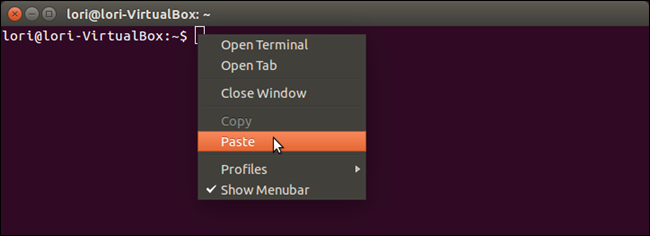
Teksten du kopierte limes inn når du blir bedt om det. Trykk Enter for å utføre kommandoen.

Kommandoen blir utført som du skrev inn selv.

Du kan også kopiere tekst fra terminalvinduetå lime inn i andre programmer. Bare merk teksten, høyreklikk på den og velg “Kopier” fra popup-menyen. Du kan lime denne teksten inn i en tekstredigerer, tekstbehandler, etc.

Når du limer inn en kopiert kommando i terminalenvindu, kan du bruke piltastene til å navigere gjennom kommandoen og bruke backspace-tasten for å slette tekst og skrive den om ønskelig. Dette er nyttig hvis du vil kopiere en lang kommando som har plassholdere for visse deler av kommandoen. Du kan enkelt endre dem for å tilpasse kommandoen til dine behov.








